Definir as preferências da loja virtual
Edite o título e a metadescrição da loja virtual, adicione códigos de rastreamento e habilite uma página de senha em Preferências.
Nesta página
Editar o título e a metadescrição da página inicial
O título e a metadescrição da página inicial da sua loja são exibidos nos resultados dos mecanismos de pesquisa e podem ser ajustados manualmente dentro da Shopify. Para melhorar o ranqueamento da loja nesses mecanismos, recomendamos usar um texto descritivo e boas palavras-chave. Saiba mais sobre a Otimização de mecanismos de pesquisa (SEO, na sigla em inglês).
Etapas:
No admin da Shopify, acesse Loja virtual > Preferências.
Na seção Título e metadescrição, insira as informações da loja.
Clique em Salvar.
Adicionar informações de rastreamento para o Google Analytics
O Google vai desativar o Universal Analytics em julho de 2023 e substituí-lo pelo Google Analytics 4 (GA4). Para saber mais sobre o Google Analytics, consulte como configurar o Google Analytics 4.
Adicionar ou remover a senha da loja virtual
Você sabia que é possível restringir o acesso a uma loja virtual? A seção Proteção por senha permite incluir uma página de destino específica para exigir do visitante uma senha antes de entrar no site, fornecida pelo lojista.
Saiba mais sobre como adicionar, remover e personalizar a página com senha.
Proteger a loja virtual com o Google reCAPTCHA
O Google reCAPTCHA ajuda a analisar o comportamento dos visitantes na loja virtual para bloquear o spam de bots. Habilitado por padrão em todas as lojas da Shopify, o recurso também elimina os problemas de CAPTCHA, facilitando o acesso de usuários reais.
O Google reCAPTCHA pode aparecer nos seguintes locais da loja virtual:
- Em formulários de contato e de comentários
- Nas páginas de login, de criação de conta e de recuperação de senha
Para saber mais sobre como editar o Google reCAPTCHA nos temas, acesse Shopify.dev.
Ativar ou desativar o reCAPTCHA na loja virtual
Por padrão, o Google reCAPTCHA v3 é habilitado nas lojas para monitorar o comportamento dos acessantes e determinar se são humanos ou bots. Tendo em vista que os clientes precisam ser notificados, o logo do recurso fica visível no canto inferior de todas as páginas do site.
Caso o reCAPTCHA v3 não consiga determinar se o visitante é um bot, ele usará o fluxo v2 reCAPTCHA e solicitará que o visitante prove que é humano clicando em uma caixa de seleção.
O logo do Google reCAPTCHA aparece no local em que ele está habilitado:
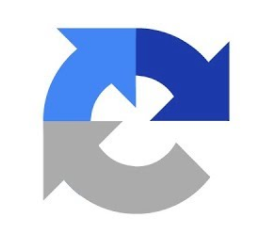
Etapas:
- No admin da Shopify, clique em Configurações > Apps e canais de vendas.
- Na página Apps e canais de vendas, clique em Online store.
Clique em Abrir canal de vendas.
Clique em Preferências.
Na seção Proteção contra spam, marque a caixa para ativar o Google reCAPTCHA em um determinado local ou desmarque-a para desativar o recurso:
- Habilitar o Google reCAPTCHA em formulários de contato e comentários
- Habilitar o Google reCAPTCHA nas páginas de login, de criação de conta e de recuperação de senha
Google reCAPTCHA em formulários de contato e de comentários
Use o Google reCAPTCHA nos formulários de contato e nos comentários do blog para reduzir o spam de bots. O recurso é habilitado por padrão em todas as lojas da Shopify.
Quando ele está habilitado, os clientes que comentam muitas vezes ou com um endereço de e-mail que o Google considera suspeito são redirecionados a uma página para completarem um desafio e provarem que não são robôs.
Google reCAPTCHA nas páginas de login, de criação de conta e de recuperação de senha
Use o Google reCAPTCHA nas páginas de login, criação de conta e em formulários de recuperação de senha para reduzir o tráfego indesejado. O recurso é habilitado por padrão em todas as lojas da Shopify.
Quando o Google reCAPTCHA estiver habilitado, os clientes que tentarem fazer login, criar contas ou redefinir senhas várias vezes precisarão inserir um texto de CAPTCHA para confirmar que são usuários legítimos.